- 画像の日付スタンプは、元の写真がいつ撮影されたかを示します。
- この便利なガイドでは、写真をPCに保存した後、写真に日付スタンプを追加する方法について説明します。
- あなたは私たちので他の多くのソフトウェアガイドの記事を見ることができます ハブする方法.
- 私たちの デジタル写真セクション 写真撮影に最適なソフトウェアに関する多数の記事が含まれています。
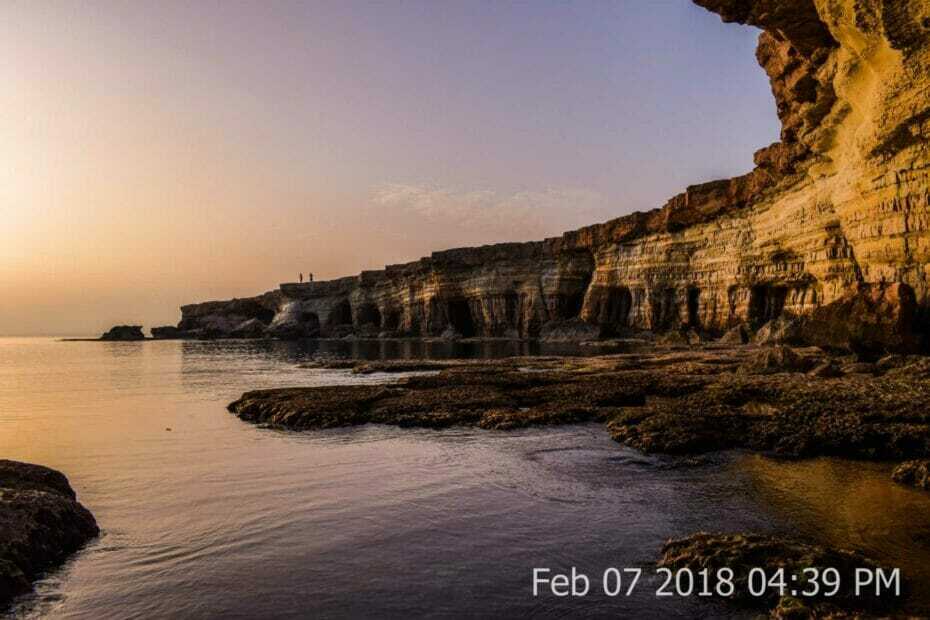
このソフトウェアは、ドライバーの稼働を維持するため、一般的なコンピューターエラーやハードウェア障害からユーザーを保護します。 3つの簡単なステップで今すぐすべてのドライバーをチェックしてください:
- DriverFixをダウンロード (検証済みのダウンロードファイル)。
- クリック スキャン開始 問題のあるすべてのドライバーを見つけます。
- クリック ドライバーの更新 新しいバージョンを入手し、システムの誤動作を回避します。
- DriverFixはによってダウンロードされました 0 今月の読者。
一部の写真家は、いつ撮影したかを追跡するのが好きです 写真 日付スタンプを追加します。
日付スタンプは、写真家が元の写真を撮影した日付を示す、画像に含まれる小さなテキストです。 一部のカメラには、写真のキャプチャ時にスタンプを追加する日付スタンプオプションが組み込まれています。
ただし、すべてではありません カメラ 日付スタンプ機能を含みます。 携帯電話のカメラでスナップショットを撮る多くのユーザーは、おそらくサードパーティのソフトウェアやアプリを使って写真にスタンプを追加する必要があります。
写真に日付スタンプを追加するにはどうすればよいですか?
Apowersoftウォーターマークリムーバー

Watermark Removerは、ユーザーが画像の透かしを追加および削除できるようにするソフトウェアです。 これを使用すると、カスタムフォント、色、透明度、およびその他の効果を使用して、画像に日付スタンプの透かしをすばやく追加できます。
透かしリムーバーは、標準の画像形式の大部分と互換性があります。 また、直感的なドラッグアンドドロップUIが組み込まれているため、ユーザーは日付スタンプの透かしをすばやく簡単に追加できます。
その他の便利な機能
- 写真オブジェクトを削除するための透かし選択ツールが含まれています
- 日付スタンプ用のさまざまな組み込みフォントが含まれています
- バッチ処理をサポート
- また、ユーザーがビデオに透かしを追加または削除することもできます

Apowersoftウォーターマークリムーバー
この驚くべきソフトウェアを使用すると、マウスを数回クリックするだけで透かしを追加および削除できます。
BatchPhoto

BatchPhotoは、WindowsおよびMacプラットフォーム用の画像操作ソフトウェアです。 写真から元の日付/時刻EXIFデータを取得する日付スタンプを追加するためのユーティリティが含まれています。 そのため、ユーザーは写真のEXIF日付情報を手動で見つける必要がありません。
- BatchPhotoをインストールしたら、そのソフトウェアのウィンドウを開きます。
- クリック 写真を追加 BatchPhotoのウィンドウのボタン。
- 日付スタンプを追加する写真を選択し、をクリックします OK オプション。
- クリック フィルタを追加 ボタンをクリックして、[フィルターの選択]ウィンドウを開きます。
- 次に、 注釈を付ける フィルタウィンドウの左側にあります。
- 選択する 日付 日付ウィンドウを開きます。
- 次に、選択できます 元の日付と時刻 に 公演 日付透かしを追加するためのドロップダウンメニュー。
- クリック フォーマット ドロップダウンメニューを使用して、別の日付形式を選択します。
Ofoct Date StampWebユーティリティを使用する
- まず、開く ファイルエクスプローラー Windowsキー+ Eホットキーを使用します。
- 日付スタンプを追加する写真が含まれているフォルダを開きます。
- 日付スタンプが必要な写真を右クリックして、 プロパティ.
- を選択 詳細 すぐ下に表示されるタブ。
![[詳細]タブ 詳細タブ日付スタンプ写真](/f/ef264e88ff0eefa90d0cc10ec89ac241.png)
- のオリジンセクション内の撮影日情報を書き留めます 詳細 タブ。
- クリック OK プロパティウィンドウを終了します。
- を開きます Ofoct日付スタンプアプリページ ブラウザで。
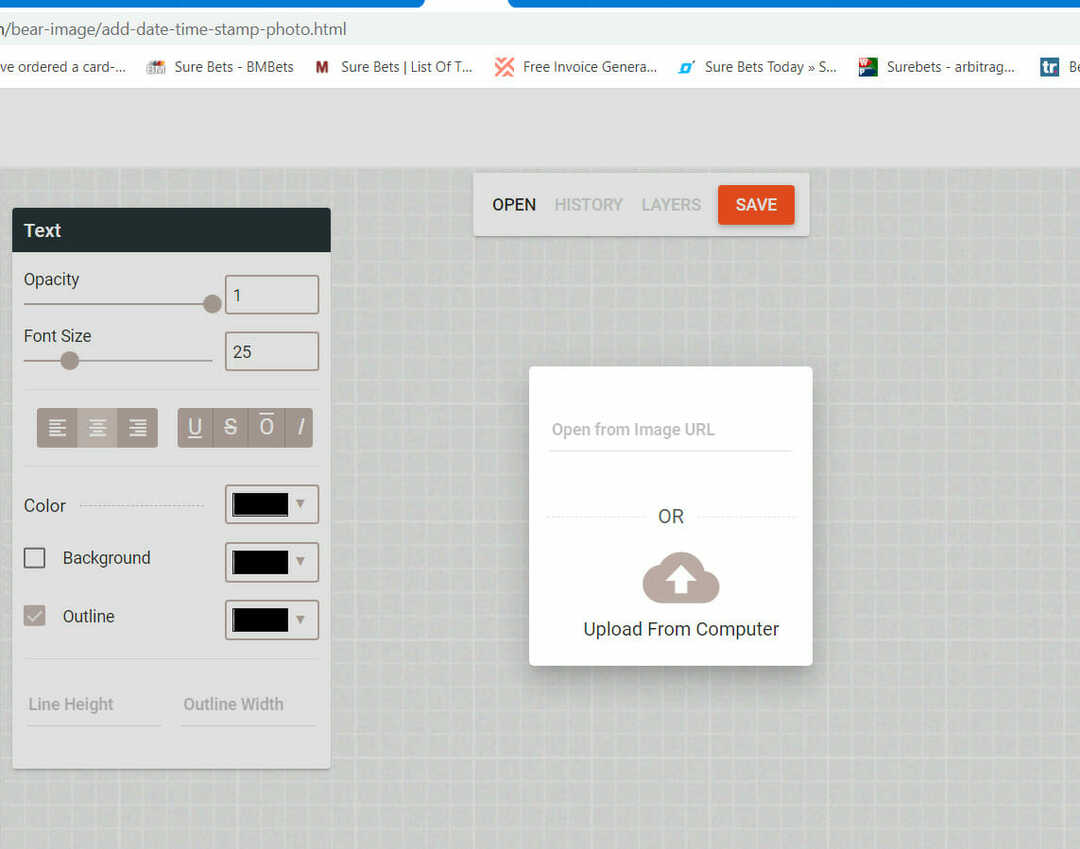
- を選択 コンピュータからアップロード オプション。
- 撮影日情報を書き留めた写真を選択し、 開いた ボタン。
- オレンジをクリックします 開いた オプションを選択し、取得した日付が含まれるようにスタンプを変更します。
つまり、ハードドライブ上の写真に日付スタンプを追加する方法です。
あなたは任意の写真に日付スタンプを追加することができます 画像ソフトウェア 透かし機能が含まれています。
ただし、画像のEXIFデータレコードからスタンプの日付も取得するソフトウェアを利用する方が簡単です。

